Il n'est pas rare que les utilisateurs oublient leurs mots de passe de connexion ou que leur système souffre d'un système de fichiers corrompu. Lorsque cela se produit, la solution recommandée consiste à démarrer en mode rescue ou urgence mode et appliquez les correctifs requis.
Le mode de secours est également appelé mode mono-utilisateur mode. Comme son nom l'indique, le mode de secours est utilisé lorsque vous souhaitez récupérer votre système suite à une défaillance du système, par exemple, un échec de démarrage ou la réinitialisation d'un mot de passe. En mode secours , tous les systèmes de fichiers locaux sont montés. Cependant, seuls les services saillants sont démarrés. Les services normaux tels que les services réseau ne seront pas démarrés.
Mode d'urgence fournit un environnement de démarrage minimal et vous permet de réparer votre système Linux même en mode de secours n'est pas disponible. En mode urgence , seul le système de fichiers racine est monté et en mode lecture seule. Tout comme avec le mode de secours , seuls les services essentiels sont activés en mode urgence.
Dans ce guide, vous apprendrez à démarrer en mode de secours ou en mode d'urgence dans Ubuntu 20.04 / 18.04 .
Sur cette page
- Comment démarrer Ubuntu en mode de secours
- Comment démarrer Ubuntu en mode d'urgence
Démarrer Ubuntu 20.04 en mode de secours
Pour commencer, démarrez , ou redémarrer votre système. Vous obtiendrez le menu grub avec les options répertoriées comme indiqué. Si vous utilisez Ubuntu en tant que VM dans VirtualBox , appuyez sur ESC bouton.
Par défaut, la première option est sélectionnée. Avec la première option sélectionnée, appuyez sur le ‘e’ touche du clavier pour accéder aux paramètres grub.
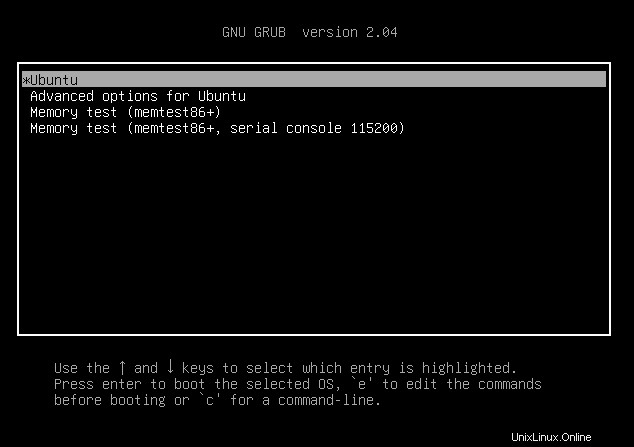
Faites défiler et localisez la ligne qui commence par ‘linux’ . Allez à la toute fin de la ligne en appuyant sur ctrl + e et supprimez la chaîne “$vt_handoff” .
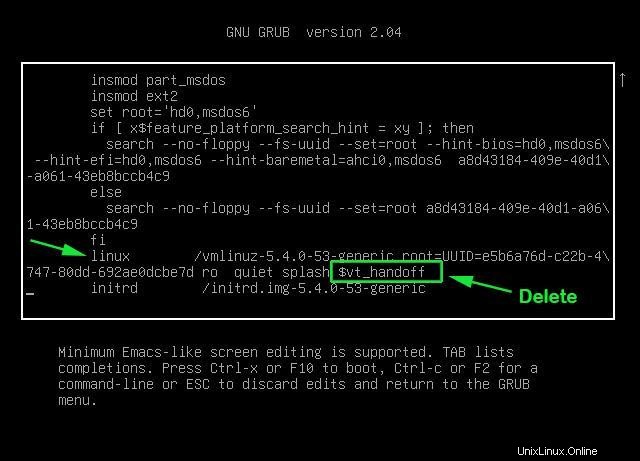
Ensuite, ajoutez ‘systemd.unit=rescue.target’ au bout de la ligne.
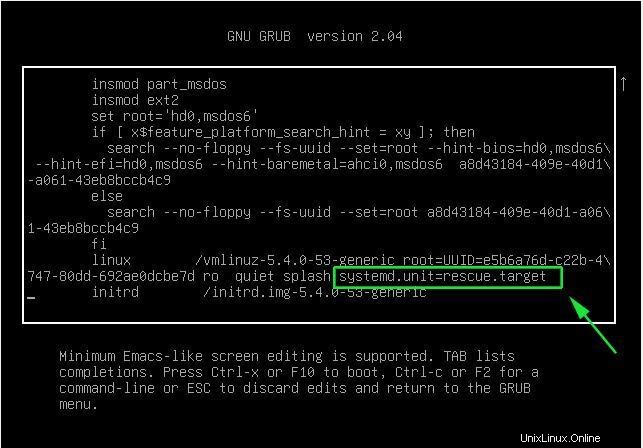
Pour démarrer le système en mode de secours , appuyez sur ctrl + x . Continuez et appuyez sur ENTER sur votre clavier pour accéder au mode secours. À partir de là, vous pouvez effectuer des opérations telles que la modification du mot de passe d'un utilisateur. Dans l'exemple ci-dessous, j'ai réussi à réinitialiser mon mot de passe.
En mode secours , tous les systèmes de fichiers sont montés en mode lecture et écriture et vous pouvez exécuter presque toutes les commandes comme vous le feriez dans une session normale. Une fois que vous avez terminé, redémarrez le système pour enregistrer les modifications à l'aide de la commande :
# passwd james # blkid # systemctl reboot
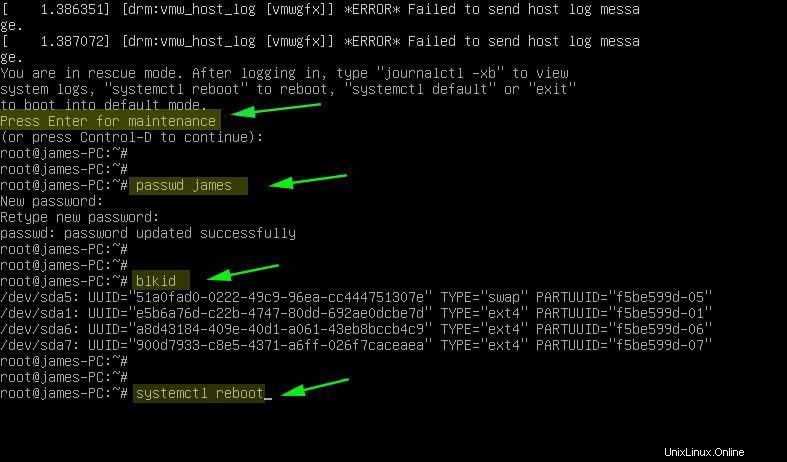
Démarrer Ubuntu 20.04 en mode d'urgence
Comme nous l'avons mentionné précédemment, en mode d'urgence , tous les fichiers sont montés en mode lecture seule. Le mode d'urgence est pratique, surtout lorsqu'il n'est pas possible de démarrer en mode de secours en raison de la corruption du système de fichiers.
Pour démarrer en mode d'urgence , redémarrez ou démarrez votre système. Dans le menu grub, assurez-vous que la première option est en surbrillance et appuyez sur le ‘e’ touche du clavier pour accéder aux paramètres grub.
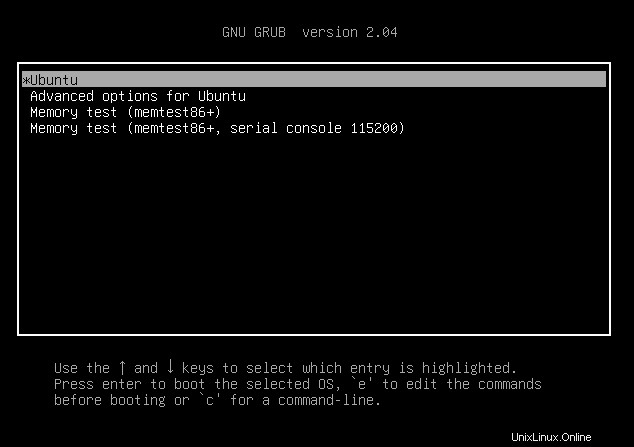
Encore une fois, naviguez jusqu'à la fin de la ligne en appuyant sur ctrl + e et supprimez la chaîne “$vt_handoff” .
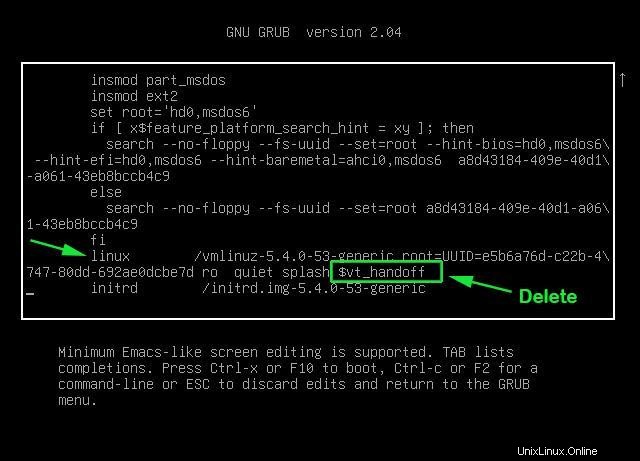
Ensuite, ajoutez le ‘systemd.unit=emergency.target’ chaîne à la fin de la ligne.
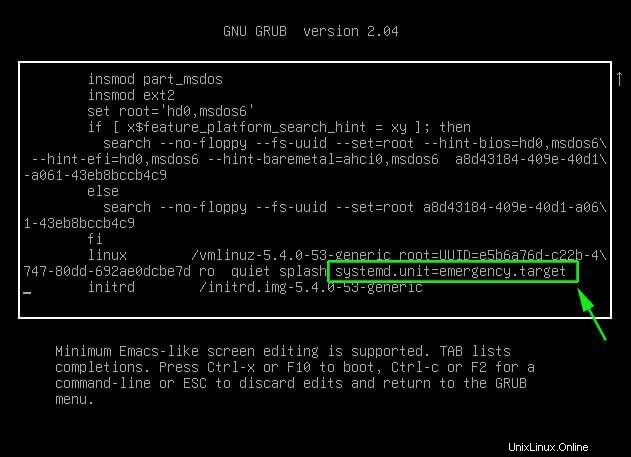
Ensuite, appuyez sur ctrl + x pour redémarrer en mode d'urgence. Appuyez sur ENTER pour accéder au système de fichiers racine. De là, vous pouvez afficher divers fichiers sur votre système Linux. Dans cet exemple, nous visualisons le contenu de /etc/fstab pour voir les points de montage définis.
# cat /etc/fstab # mount -o remount,rw / # passwd root # systemctl reboot
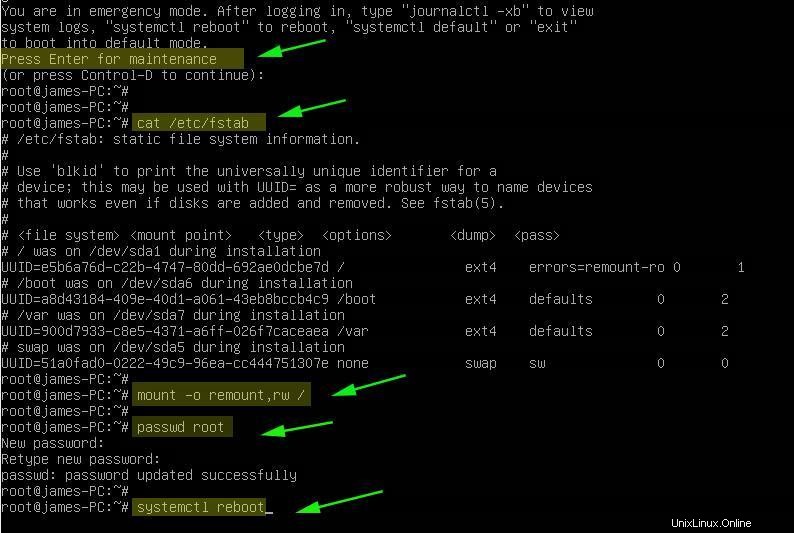
Pour apporter des modifications au système, vous devez le monter en mode lecture et écriture, comme indiqué.
# mount -o remount,rw /
À partir de là, vous pouvez effectuer toutes les tâches de dépannage telles que la modification du mot de passe root, comme indiqué. Une fois que vous avez terminé, redémarrez pour que les modifications prennent effet.
# systemctl reboot
Cela tire le rideau sur cet article. J'espère que vous pouvez désormais accéder aux modes de secours et d'urgence et résoudre les problèmes système dans le système Ubuntu.